Sau khi đã match được với một ai đó trên Tinder, bạn có thể bắt đầu làm quen với họ bằng cách gửi đi những tin nhắn chào hỏi thân thiện. Bài viết này sẽ hướng dẫn bạn cách gửi tin nhắn trên cả nền tảng web và ứng dụng Tinder dành cho thiết bị di động.
Không giống như các dịch vụ nhắn tin khác, bạn chỉ có thể gửi tin nhắn đến người dùng Tinder sau khi đã match được với họ. Nói cách khác, Tinder không cho phép bạn gửi tin nhắn đến bất cứ người dùng lạ mặt nào, nhằm hạn chế các hành vi quấy rối, gây ảnh hưởng đến sự riêng tư.
Sau khi bạn match với một người nào đó, Tinder sẽ coi các bạn là một cặp và có thể gửi tin nhắn cho nhau.
Trên ứng dụng Tinder cho điện thoại Android hoặc iPhone, bạn có thể dễ dàng nhắn tin cho những người mà mình mới quen chỉ với một vài thao tác đơn giản.
Trước tiên, hãy khởi chạy ứng dụng Tinder trên điện thoại của bạn.
Trong giao diện ứng dụng, từ thanh tùy chọn ở dưới cùng, hãy bấm vào tab trò chuyện (biểu tượng bong bóng).
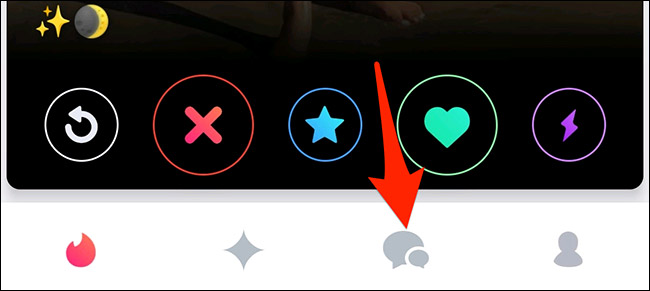
Màn hình trò chuyện của Tinder sẽ mở ra. Tại đây, từ phần “New Matches”, hãy nhấn vào hồ sơ người dùng mà bạn muốn gửi tin nhắn.
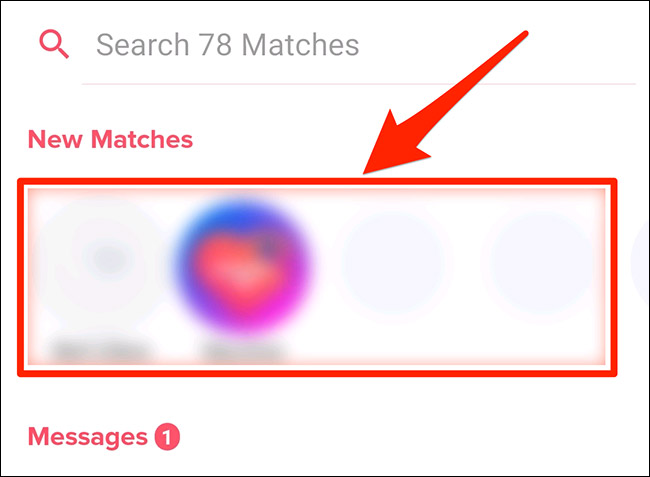
Một giao diện chat tương ứng sẽ mở ra. Nhấn vào trường văn bản ở cuối màn hình này và nhập tin nhắn của bạn. Sau đó, nhấn “Send” để gửi tin nhắn đi.
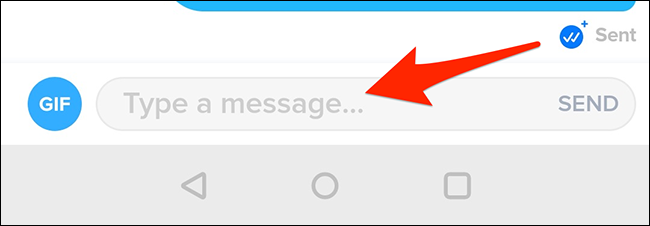
Tất nhiên bạn cũng có thể thêm biểu tượng cảm xúc và ảnh GIF vào tin nhắn Tinder của mình. Để thêm biểu tượng cảm xúc, hãy truy cập danh sách biểu tượng cảm xúc trên bàn phím điện thoại của bạn và chọn các biểu tượng phù hợp.
Để gửi ảnh GIF, hãy nhấn vào tùy chọn “GIF” bên cạnh trường văn bản trên màn hình trò chuyện của Tinder.
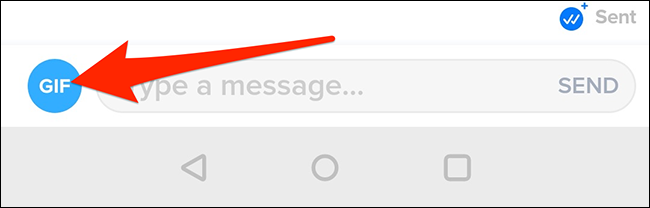
Chọn ảnh GIF mà bạn muốn gửi và Tinder sẽ gửi nó đến người dùng tương ứng.
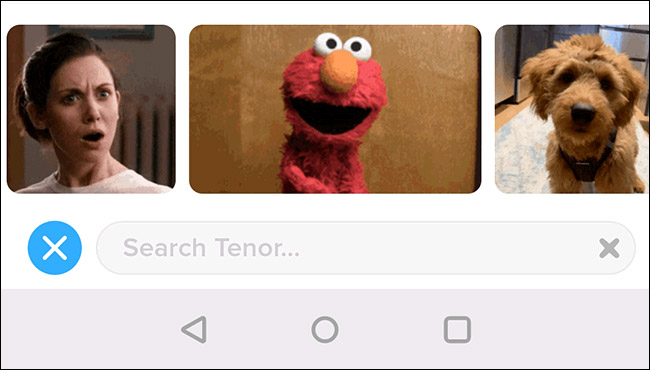
Trên máy tính Windows, Mac, Linux hoặc Chromebook, bạn có thể sử dụng trang web chính thức của Tinder để gửi và nhận tin nhắn từ những người dùng khác.
Để bắt đầu, hãy truy cập website Tinder trong trình duyệt web trên máy tính, sau đó đăng nhập vào tài khoản của bạn.
Giao diện Tinder web sẽ mở ra. Từ thanh menu bên trái, bạn bấm vào tab "Matches", sau đó chọn đối tượng mà bạn muốn gửi tin nhắn.
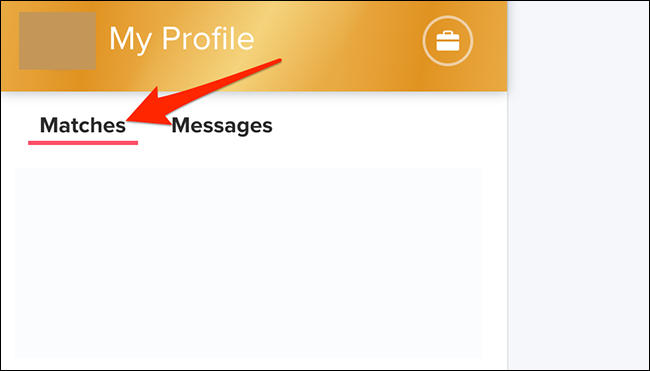
Trên ngăn bên phải, ở dưới cùng, hãy nhấp vào trường văn bản và nhập tin nhắn của bạn. Sau đó, nhấp vào “Send” để gửi tin nhắn đã nhập.
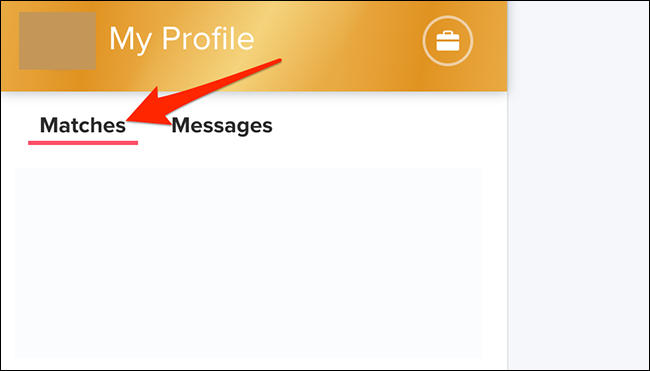
Bạn có thể đính kèm GIF và nhãn dán vào tin nhắn của mình nếu muốn, bằng cách nhấp vào các biểu tượng tương ứng bên cạnh trường văn bản trên cửa sổ tin nhắn.

Nguồn tin: quantrimang.com
Ý kiến bạn đọc
Những tin mới hơn
Những tin cũ hơn